Pogreška modula za dešifriranje sadržaja Widevine [ISPRAVLJENO]
- Ako u Chromeu dobijete pogrešku modula za dešifriranje sadržaja Widevine, niste jedini.
- Slijedite jednostavne korake u nastavku i sigurno ćete riješiti problem.
- Ako želite saznati više o Chromeu, pogledajte naše posvećeno Chrome Hub.
- Više članaka o drugim preglednicima ili općeniti savjeti i trikovi o alatima za surfanje webom možete pronaći u našem pregledniku preglednika.

Widevine Sadržaj modula za dešifriranje je značajka koja vam omogućuje da igraju DRM-zaštićene HTML5 audio i video u pregledniku. Ponekad se mogu pojaviti problemi, a korisnici Google Chromea izvještavaju da ih dobivaju češće od korisnika drugih preglednika.
Pogreška modula za dešifriranje sadržaja Widevine u Chromeu obično se javlja ako je alat zastario, pa ga svakako ažurirajte sa stranice Chrome's Components. Ako postupak ažuriranja ne uspije, provjerite imate li potpunu kontrolu nad direktorijom WidevineCdm i ponovite postupak ažuriranja.
Da biste saznali više, nastavite čitati u nastavku kako biste pronašli detalje o svakom rješenju.
Kako mogu popraviti pogrešku modula za dešifriranje sadržaja Widevine?
- Provjerite svoj antivirus
- Ažurirajte modul za dešifriranje sadržaja Widevine
- Obavezno omogućite modul za dešifriranje sadržaja Widevine pun pristup
- Ponovo instalirajte Chrome
- Izbrišite, ponovo instalirajte i ažurirajte dodatak
Brzi savjet
Vjerojatno ste se umorili od pokušaja ispravljanja pogrešaka s vašim trenutnim preglednikom, pa je možda vrijeme da promijenite Chrome drugim preglednikom.
U ovoj bilješci, savjetujemo vam da prijeđete na Opera, jer je ovo lakši i pouzdaniji preglednik.
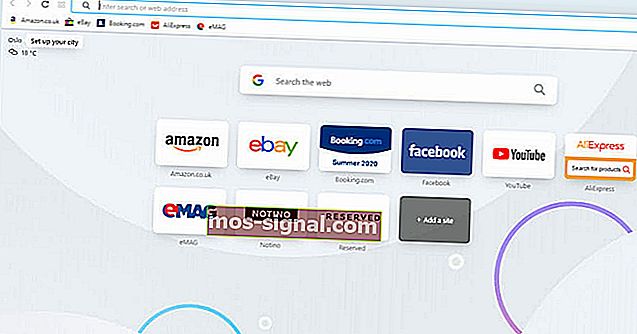
Možete ga instalirati besplatno, postupak traje samo nekoliko minuta, a postavljanje je slično lakše.
Štoviše, sve svoje oznake i postavke web mjesta možete uvesti začas i odmah započeti surfanje Internetom.
Nadalje, možete prilagoditi preglednik prema svojim potrebama, odabirući mnoštvo proširenja i ugrađenih opcija koje dolaze s Operaom.
Sigurno će vam ugrađeni blokator oglasa ili VPN biti vrlo koristan za brzo i sigurno iskustvo pregledavanja.

Opera
Ako ste se umorili od ispravljanja pogrešaka vašeg trenutnog preglednika, začas pređite na Opera i prilagodite svoje iskustvo pregledavanja u nekoliko koraka. Besplatno posjetite web stranicu1. Provjerite antivirus
Antivirus na vašem uređaju može spriječiti računalo u ažuriranju određenih dodataka. Zbog toga su mnogi korisnici primijetili da je antivirusni / sigurnosni softver na njihovom računalu uzrok pogreške modula za dešifriranje sadržaja Widevine .
Možete pokušati onemogućiti antivirus i ponovo ažurirati dodatak. Nakon ažuriranja dodatka možete ponovno omogućiti antivirusni softver.
Alternativno, prebacite se na pouzdani antivirus koji na bilo koji način ne ometa vaš sustav, kao što je Bitdefender .
Bitdefender je ocijenjen kao jedan od najboljih antivirusnih softvera na tržištu zbog svojih performansi, izuzetno učinkovitih značajki, upotrebljivosti i slabog utjecaja na performanse računala.
Softver dolazi s odvojenim načinima rada, ovisno o vašoj aktivnosti, čime se prilagođava vašim potrebama. Štoviše, stope otkrivanja najnovijeg zlonamjernog softvera trenutno su najbolje što se može dobiti, a alat ima sposobnost presretanja svih vrsta cyber napada.

Bitdefender
Isprobajte Bitdefender kako biste iskoristili potpunu zaštitu u stvarnom vremenu i poboljšane sigurnosne značajke, s najmanjim utjecajem na vaše uređaje. $ 29,99 / godišnje Posjetite web stranicu2. Ažurirajte modul za dešifriranje sadržaja Widevine
- Otvorite Chrome i unesite sljedeće u adresnu traku, a zatim pritisnite enter:
chrome: // komponente /
- Pronađite modul za dešifriranje sadržaja Widevine i odaberite Provjeri ažuriranje .

- Osvježite svoju stranicu i ako ćete vidjeti Ažuriranu poruku koja znači da je vaš dodatak ažuriran.
- Ponovo pokrenite računalo i provjerite ostaje li problem i dalje.
3. Osigurajte da modulu za dešifriranje sadržaja Widevine dajete puni pristup
- Pritisnite Windows tipka + R .
- U okvir upišite sljedeću naredbu i pritisnite enter:
% userprofile% / appdata / local

- Idite na Google > Chrome > Korisnički podaci .

4. Provjerite popis i pronađite WidevineCdm , kliknite desnom tipkom miša i odaberite Svojstva s izbornika.

5. Provjerite karticu Sigurnost i osigurajte imate li puni pristup mapi. Ako vidite potvrdni znak ispred Puna kontrola , znači da imate puni pristup.

Ako kvačica nema, slijedite korake u nastavku kako biste omogućili potpunu kontrolu.
- Odaberite profil i kliknite Uredi ,
- Uklonite kvačicu koja se nalazi na stupcu Odbij i označite Potpuna kontrola . Pritisnite Primijeni i spremite promjene.
- Ponovo pokrenite računalo i pokušajte ponovo ažurirati dodatak
4. Ponovo instalirajte Chrome
- Pokrenite prozor Pokreni ( Windows Key + R )
- Zatim u okvir upišite appwiz.cpl i pritisnite tipku Enter .

3. Pregledajte programe, odaberite Chrome i kliknite Deinstaliraj .
4. Nakon deinstalacije Chromea, ponovo ga preuzmite.
5. Nakon preuzimanja, instalirajte ga i provjerite rješava li ovaj problem.
5. Izbrišite, ponovo instalirajte i ažurirajte dodatak
- Pritisnite tipku Windows + R.
- U okvir upišite sljedeću naredbu i pritisnite enter:
% userprofile% / appdata / local
- Idite na Google> Chrome> Korisnički podaci .
- Pregledajte popis mapa i pronađite WidevineCdm , kliknite ga desnom tipkom miša i odaberite Delete .
- Pokrenite upravitelj zadataka .
- Desnom tipkom miša kliknite unose u Chromeu i odaberite Završi zadatak .

- Ažurirajte dodatak slijedeći korake iz 1. metode.
- Ponovo pokrenite računalo.
Slijedite ove korake i mogli biste riješiti pogrešku modula za dešifriranje sadržaja Widevine . Ako su vam ova rješenja pomogla, slobodno nas obavijestite u odjeljku za komentare.
Slično tome, ako imate još jedan prijedlog za rješavanje spomenute pogreške, podijelite ga sa zajednicom.
Napomena urednika : Ovaj je post izvorno objavljen u svibnju 2019. godine, a ažuriran je i obnovljen u kolovozu 2020. godine radi svježine, točnosti i sveobuhvatnosti.














